
Kazalo:
- 1. korak: Nastavite račun ThingSpeak
- 2. korak: Ustvarite kanal
- 3. korak: Pridobite ključe API -ja ThingSpeak
- 4. korak: Poskrbite, da bodo vaše knjižnice Arduino IDE posodobljene
- 5. korak: Poskrbite, da bodo vaše knjižnice Arduino IDE posodobljene
- 6. korak: Poskrbite, da bodo vaše knjižnice Arduino IDE posodobljene
- 7. korak: Poskrbite, da bodo vaše knjižnice Arduino IDE posodobljene
- 8. korak: Komplet bazena prebrišite s pravilno kodo
- 9. korak: Komplet bazena prebrišite s pravilno kodo
- 10. korak: Komplet bazena prebrišite s pravilno kodo
- 11. korak: Nastavitev plošče HUZZAH
- 12. korak: Namestitev plošče HUZZAH
- Korak: Oglejte si odčitke
- Korak 14: Kalibracija senzorja
- Korak 15: Kalibracija senzorja
- Korak 16: Kalibracija senzorja
- Korak 17: Umerjanje senzorja (1. del: Umerjanje temperature)
- 18. korak: Skoraj končano
- Avtor John Day [email protected].
- Public 2024-01-30 12:02.
- Nazadnje spremenjeno 2025-01-23 15:07.

Ta vadnica vam bo pokazala, kako iz Atlas Scientific nastavite komplet WiFi Pool. Merilnik meri pH, oksidacijsko-redukcijski potencial (ORP) in temperaturo. Podatki se naložijo na platformo ThingSpeak, kjer jih je mogoče na daljavo spremljati prek mobilne naprave ali računalnika.
Podrobne informacije o tem kompletu najdete v tehničnem listu s klikom TUKAJ.
OPOZORILA:
- Atlas Scientific ne proizvaja potrošniške elektronike. Ta oprema je namenjena inženirjem elektrotehnike. Če ne poznate programiranja elektrotehnike ali vgrajenih sistemov, ta izdelek morda ni za vas.
- Ta naprava je bila razvita in preizkušena z računalnikom z operacijskim sistemom Windows. Na Macu ni bil preizkušen, Atlas Scientific ne ve, ali so ta navodila združljiva s sistemom Mac.
Strojna oprema:
- Komplet za bazen WiFi
- Kabel mikro USB
- Računalnik z operacijskim sistemom Windows
Programska oprema/programi:
- Arduino IDE
- ThingSpeak
1. korak: Nastavite račun ThingSpeak

Ker so podatki senzorja shranjeni/prikazani v ThingSpeaku, boste morali nastaviti račun ThingSpeak. Ustvarite svoj račun ThingSpeak s klikom TUKAJ.
2. korak: Ustvarite kanal

Vaši podatki se naložijo v ThingSpeak prek "kanala". Izberite Nov kanal
Izpolnite označena polja. (Če želite omogočiti polja 2 in 3, kliknite potrditvena polja). Za referenco, to smo vnesli.
Ime Atlas senzor
Polje 1 pH
2. polje ORP (mV)
Polje 3 Temp (° C)
Pomaknite se na dno strani in kliknite Shrani kanal
3. korak: Pridobite ključe API -ja ThingSpeak

Ko shranite nastavitve kanala, boste preusmerjeni na stran kanala. Kliknite ključe API
Shranite ID kanala in ključ za pisanje API -ja. Te bomo potrebovali v naslednjih nekaj korakih.
4. korak: Poskrbite, da bodo vaše knjižnice Arduino IDE posodobljene

A. Prepričajte se, da imate pravilno pot za knjižnico Esp8266
V IDE pojdite na Datoteka> Nastavitve
Poiščite besedilno polje URL -ji upraviteljev plošč za dodajanje.
Prepričajte se, da je ta URL v besedilnem polju
Kliknite V redu
5. korak: Poskrbite, da bodo vaše knjižnice Arduino IDE posodobljene

B. Posodobite ploščo esp8266
V IDE pojdite na Orodja> Kartica> Upravitelj plošč
V iskalni vrstici upravitelja plošč poiščite esp8266. Posodobite na najnovejšo različico, če je še nimate. (Različica 2.6.3 ni najnovejša različica)
6. korak: Poskrbite, da bodo vaše knjižnice Arduino IDE posodobljene

7. korak: Poskrbite, da bodo vaše knjižnice Arduino IDE posodobljene

D. Dodajte knjižnico EZO I2C
Če želite prenesti datoteko. ZIP knjižnice EZO, kliknite TUKAJ.
Ne odpahnite ga
Uvozite datoteko. ZIP v svoj Arduino IDE. Če želite uvoziti datoteko. ZIP, pojdite na Sketch> Include Library> Add. ZIP Library
8. korak: Komplet bazena prebrišite s pravilno kodo

A. Izberite, odprite in prilagodite kodo, ki jo želite uporabiti za svoj komplet Wi-Fi
Datoteka> Primeri> EZO_I2C_lib-master> Primeri> IOT_kompleti> pool_kit
9. korak: Komplet bazena prebrišite s pravilno kodo

B. Izpolnite poverilnice za Wi-Fi / ThingSpeak
V kodo vnesite ime in geslo za Wi-Fi, skupaj z ID-jem kanala in ključem API-ja za pisanje.
10. korak: Komplet bazena prebrišite s pravilno kodo

C. Nastavitev črpalke
Če črpalke nimate priključene, lahko ta del preprosto preskočite. Koda je precej samoumevna. Nastavite, kateri parametri bodo sprožili delovanje črpalke.
11. korak: Nastavitev plošče HUZZAH

A. Nastavite, da ciljni CPE utripa
Orodja> Plošča> Adafruit pero HUZZAH ESP8266
12. korak: Namestitev plošče HUZZAH

B. Prilagodite nastavitve procesorja
Prepričajte se, da so nastavitve procesorja na Adafruit Feather HUZZAH ESP8266 pravilne. Če želite prilagoditi nastavitve procesorja, kliknite Orodja.
Za referenco je Atlas Scientific na to nastavil nastavitve procesorja.
(Vaše možnosti morda niso povsem enake, samo poskusite jih čim bolj ujemati)
Korak: Oglejte si odčitke



Odprite serijski monitor Arduino (serijski monitor mora biti nastavljen na vhod Com na Adafruit Feather HUZZAH). Nastavljeno na vrnitev nosilca in 9600 baud.
Merilnik bazena Wi-Fi se bo ob zagonu vedno poskušal povezati z ThingSpeak.
Če vnesete ukaz ankete, merilnik bazena Wi-Fi ne bo naložil odčitkov v ThingSpeak, medtem ko odpravljate težave z WiFi.
Korak 14: Kalibracija senzorja

Atlas Scientific je ustvaril seznam ukazov za umerjanje, ki so vgrajeni v knjižnico. Za ogled seznama ukazov vnesite pomoč v serijski monitor.
A. Ukaz ankete
Pošljite ukazno anketo. Tako boste lahko videli odčitke enkrat na sekundo in se med umerjanjem prenehalo nalagati v ThingSpeak.
Korak 15: Kalibracija senzorja

B. Umerite pH
Pri umerjanju pH morate vedno najprej umeriti na pH 7.
Odstranite steklenico za namakanje in sperite sondo za pH. Odstranite vrh vrečke za umeritveno raztopino pH 7,00. Sondo za pH postavite v vrečko in pustite mesto sonde v kalibracijski raztopini, dokler se odčitki ne stabilizirajo. To bo trajalo 1-2 minuti.
Ko se odčitki stabilizirajo, izdajte ukaz za umerjanje sredinske točke ph: cal, mid, 7
Izperite sondo in ponovite ta postopek za pH 4,00 in pH 10,00
Korak 16: Kalibracija senzorja

C. Umerite ORP
Izperite sondo in jo vstavite neposredno v kalibracijsko raztopino 225mV ter zalijte odčitke. Počakajte, da se odčitki ORP stabilizirajo. To bo trajalo približno 10 - 60 sekund.
Ko se odčitki stabilizirajo, izdajte ukaz orp: cal, 225
Korak 17: Umerjanje senzorja (1. del: Umerjanje temperature)

Umerjanje temperaturne sonde pt-1000 ni potrebno. Če pa želite, je preprosta metoda, da postavite sondo pt-1000 v vrelo vodo. Nato izdajte ukaz rtd: cal, t kjer je t = temperaturna vrednost.
18. korak: Skoraj končano

Ko končate kalibracijo, izdajte ukaz datalog, da nadaljujete z branjem vsakih 15 sekund in ga naložite v ThingSpeak.
Če si želite ogledati podatke v telefonu, prenesite aplikacijo ThingSpeak.
Priporočena:
Nadzor temperature bazena MQTT: 7 korakov (s slikami)

Nadzor temperature bazena MQTT: Ta projekt je spremljevalec mojih drugih projektov avtomatizacije doma, krmilnika gejzirjev za beleženje podatkov in krmilnika za večnamensko osvetljevanje sob in naprav. To je monitor nameščen ob bazenu, ki meri temperaturo vode v bazenu, zunanji zrak
Atlas WiFi merilnik hidroponike: 19 korakov

Atlas WiFi Hydroponics Meter: Ta vadnica vam bo pokazala, kako nastaviti komplet WiFi Hydroponics iz Atlas Scientific. Merilnik meri pH, prevodnost in temperaturo. Podatki se naložijo na platformo ThingSpeak, kjer jih je mogoče na daljavo spremljati prek mobilne naprave ali
Sončni senzor bazena Crocodile: 7 korakov (s slikami)

Sončni senzor bazena Crocodile: Ta navodila kažejo, kako zgraditi precej poseben senzor bazena, ki meri temperaturo bazena in ga prek WiFi posreduje v aplikacijo Blynk in posredniku MQTT. Imenujem ga "senzor krokodilnega sončnega bazena". Uporablja programiranje Arduino en
Merilnik vrtljajev (merilnik vrtljajev): 5 korakov
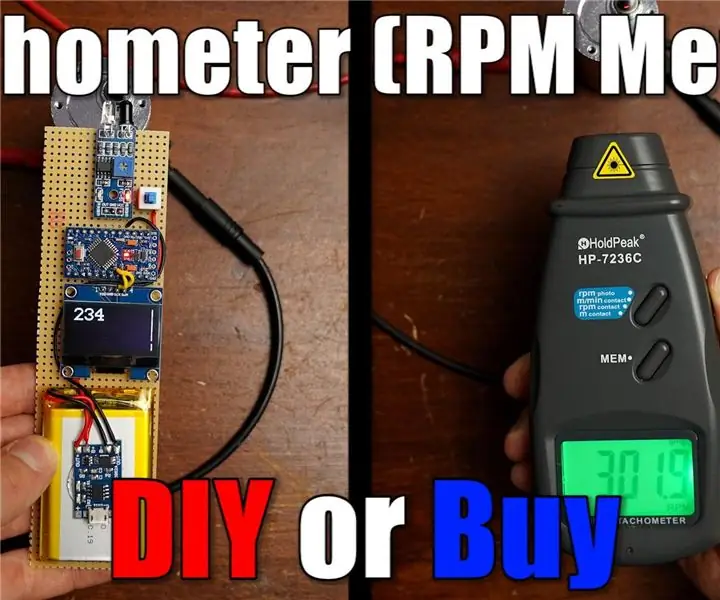
DIY tahometer (RPM Meter): V tem projektu vam bom pokazal, kako deluje IR senzor razdalje 3 € in kako ga lahko uporabimo za izdelavo ustreznega DIH tahometra, ki deluje pravilno. Začnimo
Robot za sončno čiščenje podvodnega bazena Bluetooth: 8 korakov

Robot za sončno čiščenje podvodnega bazena Bluetooth: V moji hiši imam bazen, vendar je največja težava pri demontažnih bazenih umazanija, ki se nanese na dno, da vodni filter ne stremi. Zato sem si omislil način, kako umazati umazanijo od spodaj. In glede na
